El blog de
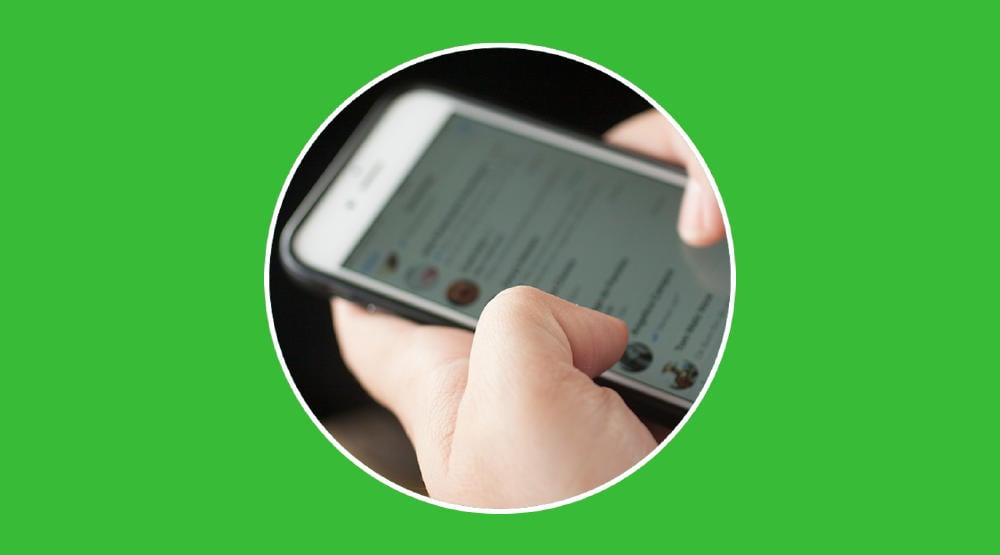
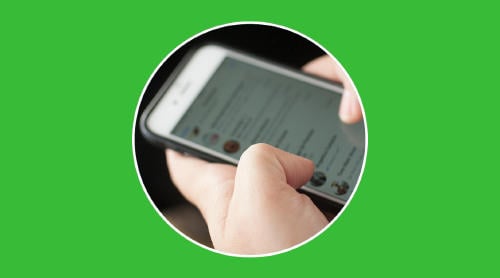
¿Cuántos WhatsApp escribes y envías al día? Seguro que un montón, pero tal vez a algunos chats les tienes un cariño especial. Para esas conversaciones importantes que no quieres que se pierdan, te enseñamos cómo guardar un chat entero de WhatsApp paso a paso.
Puede que vayas a cambiar tu móvil y no tengas hueco para hacer una copia de seguridad o que te empiece a dar fallos. Sea el motivo que sea, seguro que no quieres perder algunas conversaciones.
Yo guardo las conversaciones de WhatsApp como oro en paño, no se me pasa por la cabeza borrar ni un chat
— Javieeerrrrrr (@Javii0451) August 24, 2018
Nuestros teléfonos (en especial la app de WhatsApp) nos suelen recomendar periódicamente que hagamos una copia de seguridad, y nunca viene mal tenerla por si acaso.
Ese backup nos sirve si cambiamos de móvil y queremos mantener las conversaciones, pero puede suceder que tengas poco espacio de almacenamiento. ¡No problem! Puedes guardar chats de WhatsApp y enviártelos al ordenador o correo en cuestión de minutos.
Esta función no es reciente; lleva muchos años en la app, simplemente le cambiaron el nombre. Antes se llamaba "Enviar chat por correo"; ahora es "Exportar chat". El método cambia un poco si tienes Android o iOS. ¡Veamos cómo!
Tengo el móvil nuevo, he perdido todos mis conversaciones en WhatsApp y también toda mi colección de stickers...
— Emi 👣🧸 (@la_frantxute) May 28, 2023
Así que los que me tenien por allí gracias de mandarme algo !!! pic.twitter.com/9WjKzrfcFf
Primero, abre la app de WhatsApp y entra en la información del contacto cuyo chat quieras guardar. Para eso, pulsa en su nombre y baja hasta las opciones que están debajo de los grupos en común. Ahí encontrarás "Exportar chat".
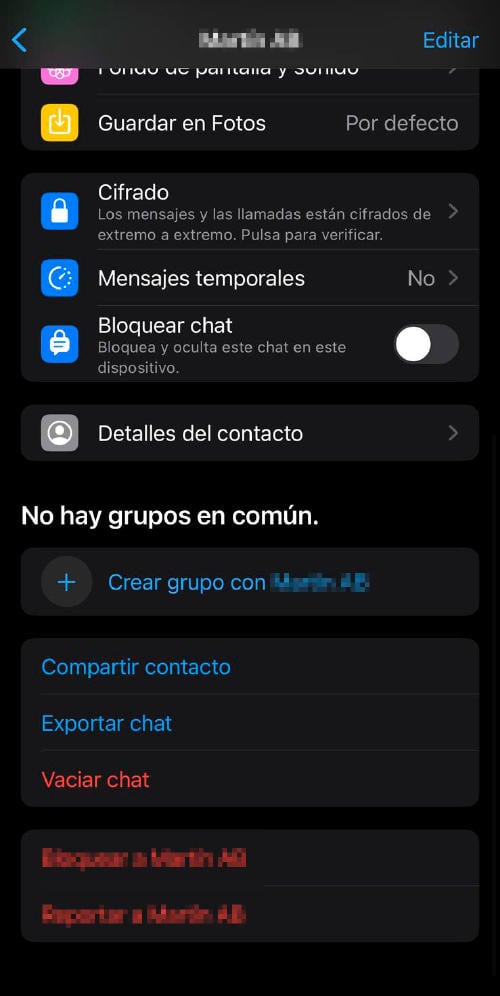
Una vez pulses en este botón se abrirá un menú desplegable que te da la opción de adjuntar archivos multimedia, si quieres (ten en cuenta que si envías todo, tendrá un peso mayor).
Elige la opción que más te convenga y ¡listo!, ahora solo hay que esperar un poco. El tiempo que tarde en exportar varía: si has elegido añadir los archivos multimedia, si hay muchos adjuntos... y también depende de lo largo que sea el chat.
Una vez termine el proceso te dará la opción de compartir el documento exportado a través de la app que quieras. Te recomendamos que lo hagas por Drive, Gmail o la app de mensajería Telegram.
Según la opción que elijas te dará diferentes opciones, pero lo más habitual es que tengas que elegir la carpeta o el chat en el que quieras guardar la conversación.
Primero, abre la app. Después, entra en la conversación y presiona en los tres puntos que hay en la esquina superior derecha.
Dentro del menú desplegable que aparece, selecicona "Más" > "Exportar chat". Te saltará un aviso para explicarte que si añades los archivos multimedia aumentará el peso de la exportación, pero esto ya lo sabías. 😜
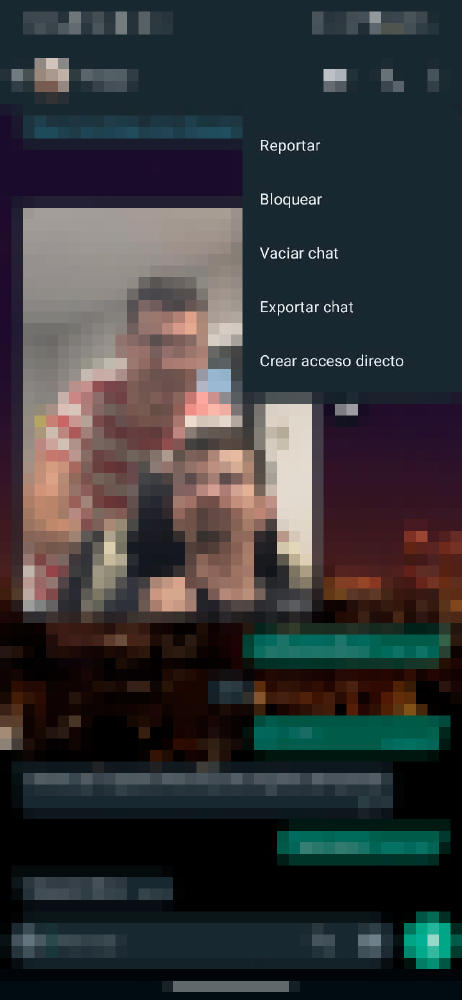
Elige entre exportar "Sin archivos" o "Incluir archivos" y solo te quedará esperar a que termine el proceso. Igual que en iOS, esto puede tardar un poco si la conversación es larga o hay muchas fotos y vídeos. Cuando termine, elige a través de qué aplicación compartes el contenido.
Una vez hayas terminado un proceso u otro, ya tienes una copia de tu conversación. Pero el resultado es idéntico al chat de WhatsApp. Lo verás en la carpeta zip que obtienes.
Si has elegido la opción con las fotos y vídeos habrás recibido varios archivos. El principal es un documento TXT en el que puedes ver las fechas de todos los mensajes y su contenido en orden.
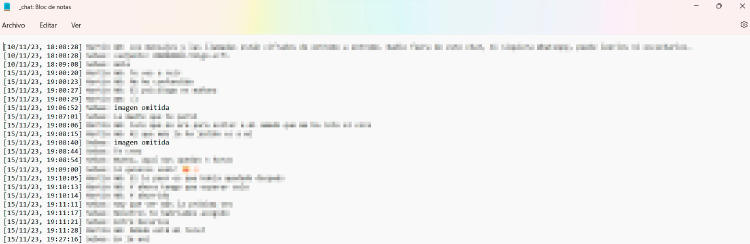
Sin embargo, donde deberían aparecer las fotos y los stickers hay un texto en el que se lee "Imagen omitida". Si quieres verlo tendrás que dirigirte a la carpeta en la que hayas guardado la copia.
Todas las imágenes, gifs y vídeos se habrán guardado con un nombre en función de la hora y día que se enviaron. ¿Poco práctico? Sí, pero es mejor que nada.
Si has decidido compartir la conversación por Telegram el resultado es diferente, ya que se habrá creado una nueva conversación en la que podrás leer todos los mensajes y ver las fotos de manera ordenada.
con movil roto y ahora a exportar conversaciones, contactos, etc a otro nuevo :S vaya lunes!
— daniel bermúdez (@danielbermudez) February 3, 2014
Recuerda que exportar conversaciones no es la única solución si quieres mantener tus chats a salvo. Una copia de seguridad también te puede ayudar, en especial si tienes pensado cambiar de móvil.
¡Esperamos haberte ayudado! Como ves, es una función muy útil. Una recomendación extra es crear una carpeta en tu ordenador con todos tus chats, para tener todo ordenadito. 📂
¿Quieres recibir notificaciones con los mejores articulos?